Iniciar nova transferência
Com o avanço da tecnologia e a informatização das igrejas ao redor do mundo, o processo de transferência de membro tem se tornado cada vez mais prático e rápido. O ACMS oferece recursos desde a realização do pedido de carta, até o recebimento de um novo membro por transferência em sua igreja.
No menu Membro/Transferência, você poderá iniciar novas transferências, responder a solicitações de transferências que chegam em sua congregação, obter informações do membro e acompanhar todos os passos que a transferência irá percorrer.
Para iniciar uma transferência é muito simples, basta acessar o botão superior direito Nova transferência, e pesquisar o nome completo do membro que deseja receber em sua congregação. Ao pesquisar, será feito uma busca no banco de dados do ACMS para tentar localizar o registro. Caso queira filtrar sua busca, informe também a data de nascimento e a igreja para qual esteja solicitando o pedido de carta.
Ao localizar o membro, clique no botão selecionar que aparecerá em frente ao registro desejado. Você poderá continuar pesquisando e selecionando outros nomes caso queira solicitar outras transferências.
Quando todos os membros desejados estiverem selecionados, clique no botão iniciar transferência. Nesse momento a transferência é iniciada, e todos os envolvidos nesse processo (membros e igreja origem) são comunicados para dar prosseguimento no envio da transferência. Veja como é simples solicitar uma transferência:
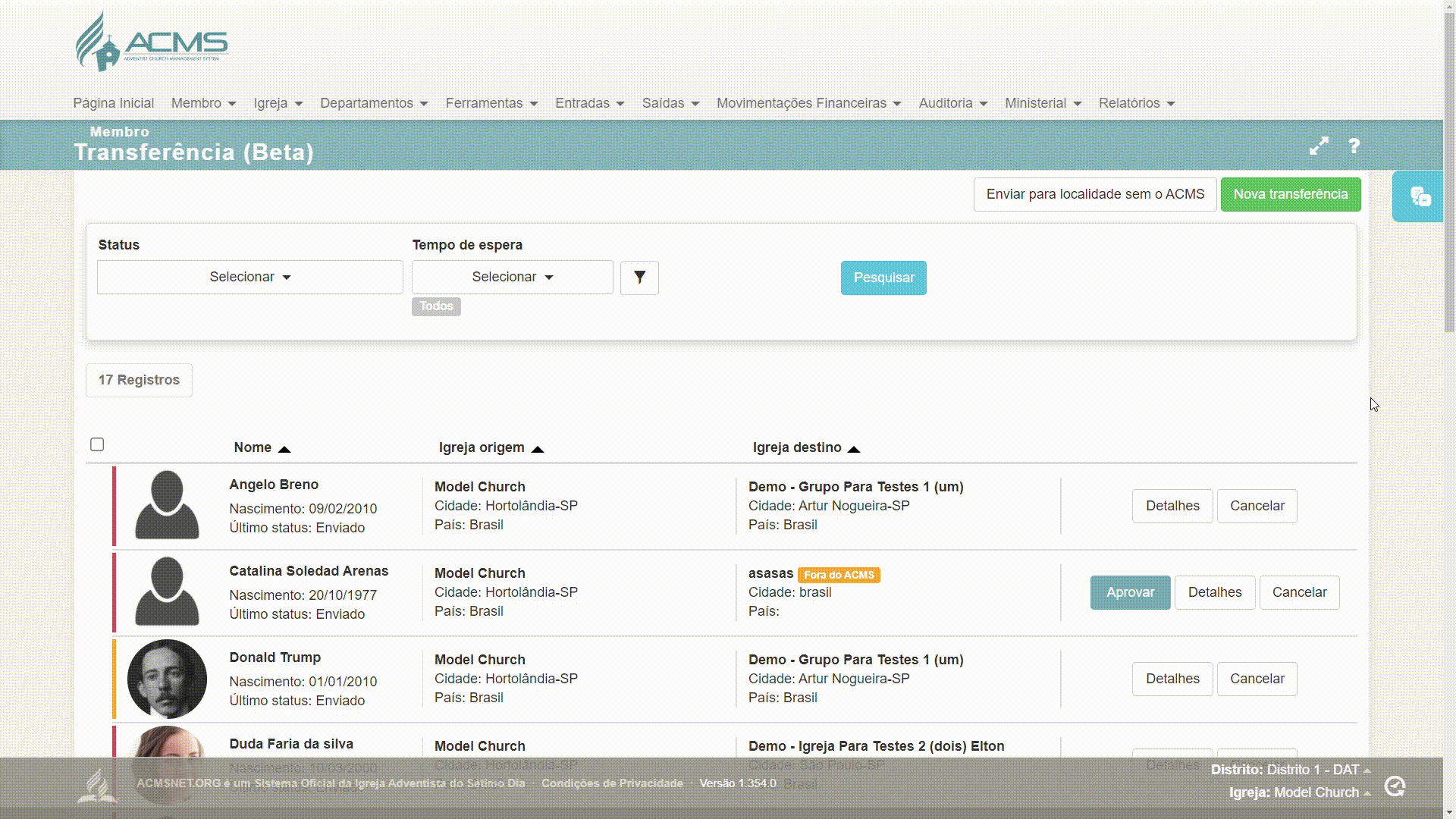
Caso o membro não seja encontrado, por favor verifique se as informações de busca estão corretas, ou se o status atual do membro está como ativo.
Caso essa busca não encontre o resultado desejado, pode ser que o membro se encontra em um desses exemplos abaixo:
- Membros em Países com restrição de privacidade – Se esse for o caso, por questões de segurança e políticas adotadas nessas regiões, será necessário que informe o nome e também a data de nascimento do membro. Somente com esses dados preenchidos que será feita a buscar em regiões com privacidade de dados.
- Membros em localidades que não utilizam o ACMS – O ACMS está presente em mais de 45 Países e avança gradualmente em novas regiões.
Caso não localize o membro ou essa transferência envolva igrejas de outros países, clique no botão “Não localizei o membro” e escolha o país para qual deseja solicitar a transferência. Ao selecionar o País, será informado se essa região utiliza ou não o sistema ACMS. Caso não utilize, continue no processo preenchendo os dados da igreja de origem e criando o registro da pessoa.
Obs: A comunicação com a igreja externa deverá ser realizada através de e-mail, carta, ou outro meio desejado, já que a região não possuirá acesso ao ACMS, e não conseguirão acompanhar essa transferência via sistema.
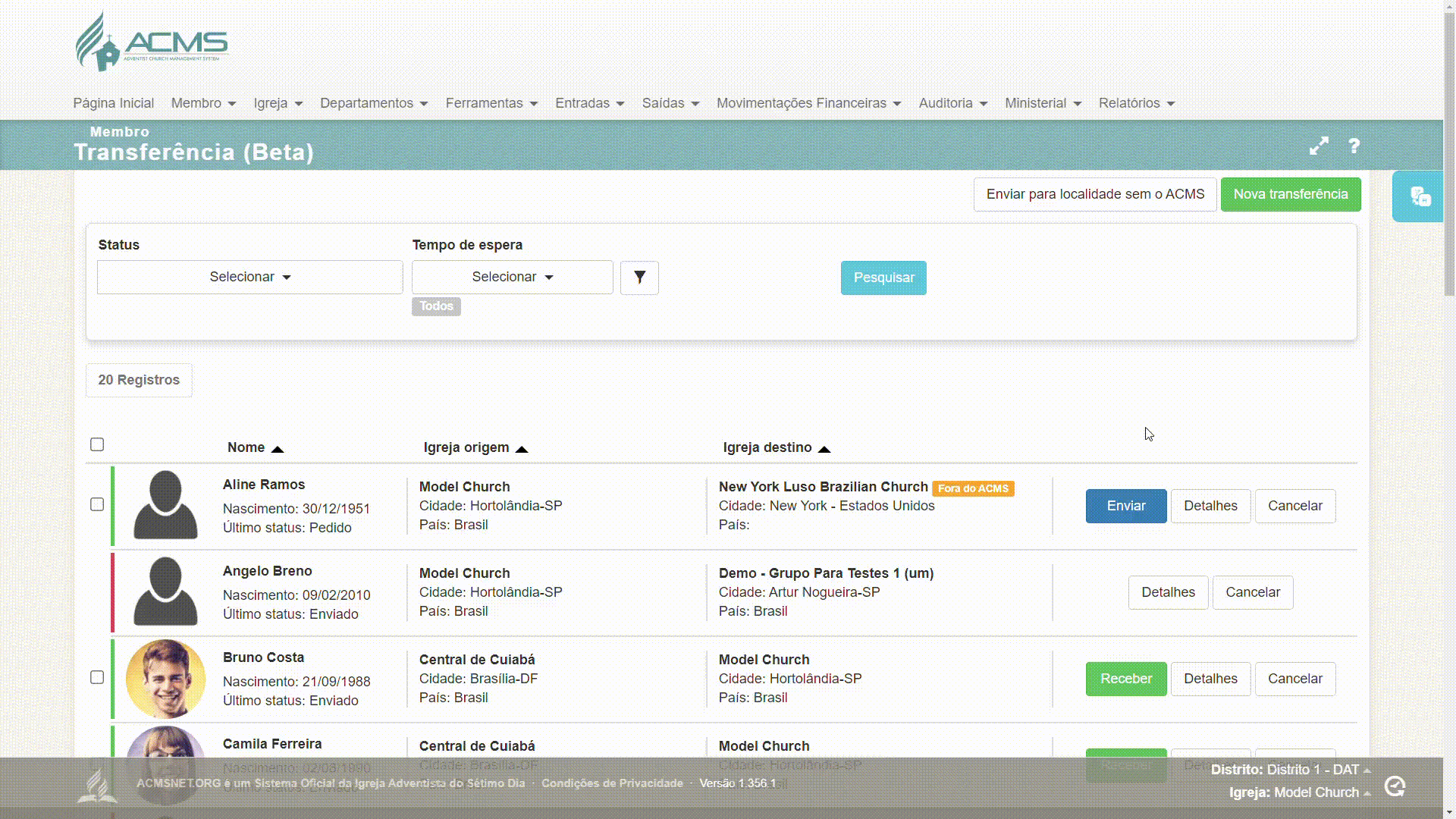
Veja o vídeo completo abaixo sobre como realizar transferência no ACMS
Enviar para localidades sem o ACMS
Essa opção é utilizada caso uma congregação que não utiliza o ACMS esteja pedindo a carta de um membro de sua congregação. Para esses casos, a secretaria da igreja deverá informar essa transferência e votar o envio desse membro.
Para iniciar esse processo é muito simples. Basta clicar no botão Enviar para localidades sem o ACMS e escolher o País que está solicitando essa transferência.
Nesse momento o sistema verificará se a região selecionada utiliza o ACMS e exibirá uma mensagem. Caso não utilize o ACMS, será necessário informar os dados da igreja destino, e posteriormente selecionar o membro de sua congregação que deseja enviar.
Obs: A comunicação com a igreja externa deverá ser realizada através de e-mail, carta, ou outro meio desejado, já que a região não possuirá acesso ao ACMS, e não conseguirão acompanhar essa transferência via sistema.
Após iniciado a transferência, será possível acompanhar e votar o envio de transferência do membro.
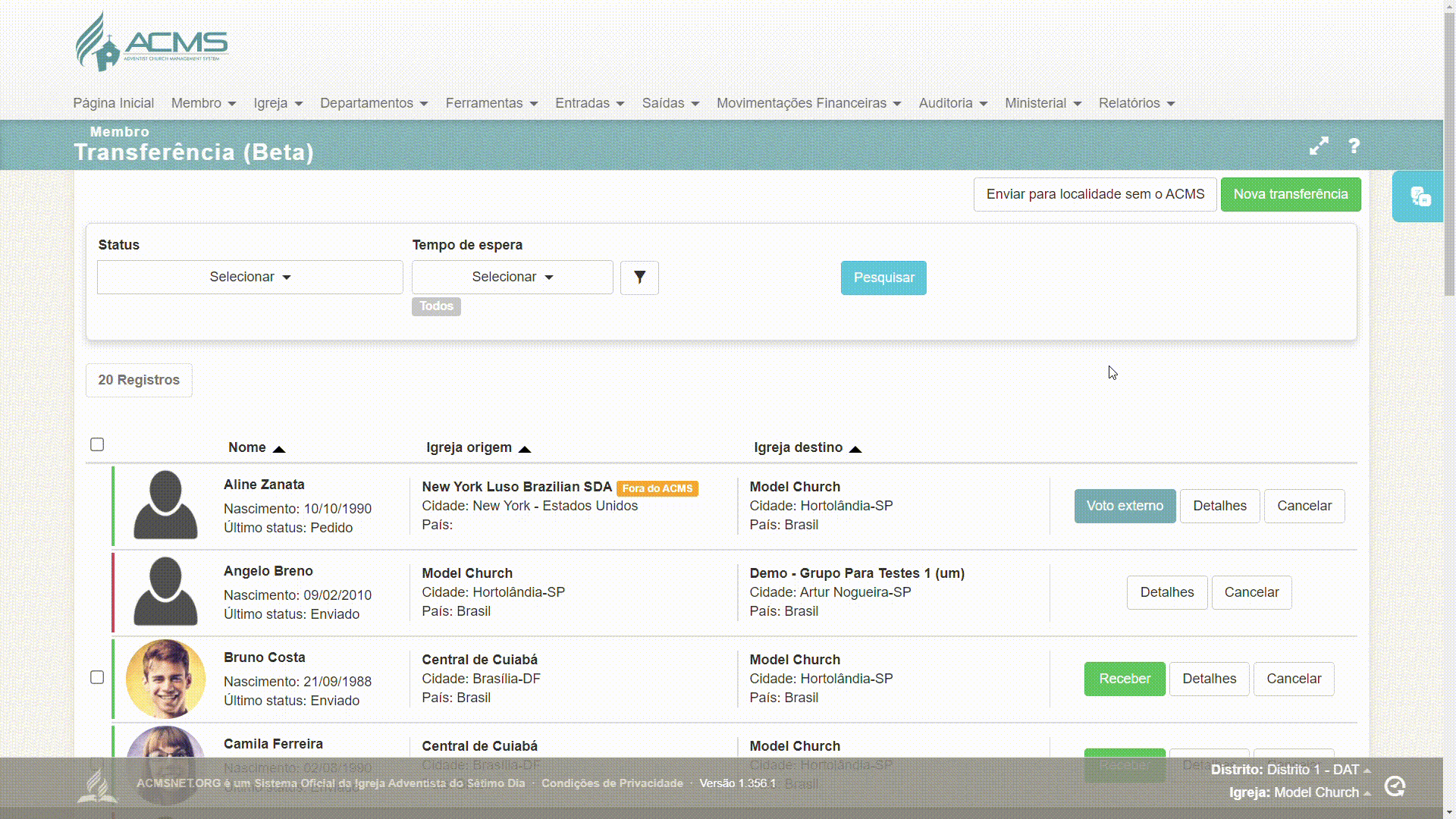
Veja o vídeo completo abaixo sobre como realizar transferência para localidades que não usam o sistema ACMS
Status
Confira neste artigo, as orientações sobre a nova tela de Transferência onde você conseguirá acompanhar todas as movimentações dos membros e os detalhes de cada transferência, podendo saber de forma rápida e prática o status atual e o tempo de espera de cada transferência.
A secretária encontrará dois menus fundamentais para auxiliar na organização das transferências da igreja. São os menus: Status e Tempo de espera e também ensinaremos como digitar a data e voto para Enviar/Receber as transferências.
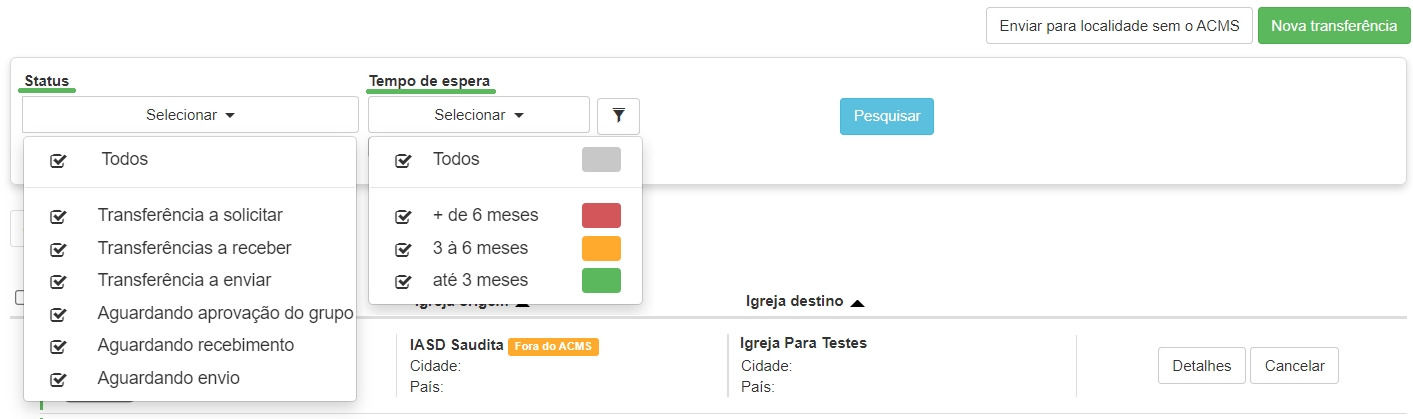
Na lista do menu suspenso Status, nós temos os seguintes filtros:
- Transferências a solicitar: A página irá carregar todas as solicitações iniciadas pelo respectivo membro da igreja/grupo por meio do aplicativo 7me.
- Transferências a receber: A página irá carregar todas as solicitações recebidas e que estão aguardando inserir a data e o voto do “aceite” para concluir o recebimento na sua igreja.
2.1. Na tela é possível selecionar todas as fichas que irão receber a mesma data e número de votos. Clique na caixa de seleção para selecionar todas e automaticamente o sistema irá reunir e apresentar o botão Votar Transferências. E para recusar a transferência, clique no botão Cancelar.
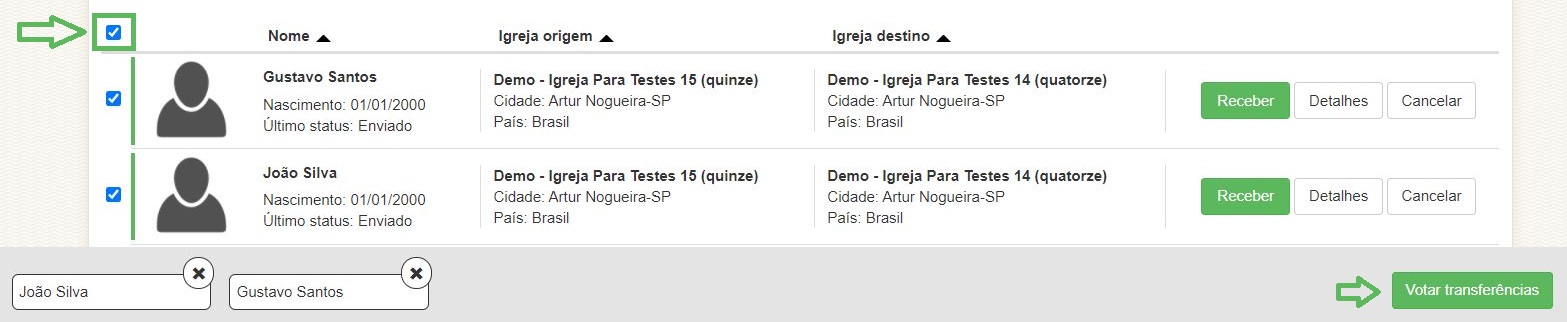
2.2. Informe a data e o número de votos e na sequência clique no botão Enviar/Receber para confirmar a operação.
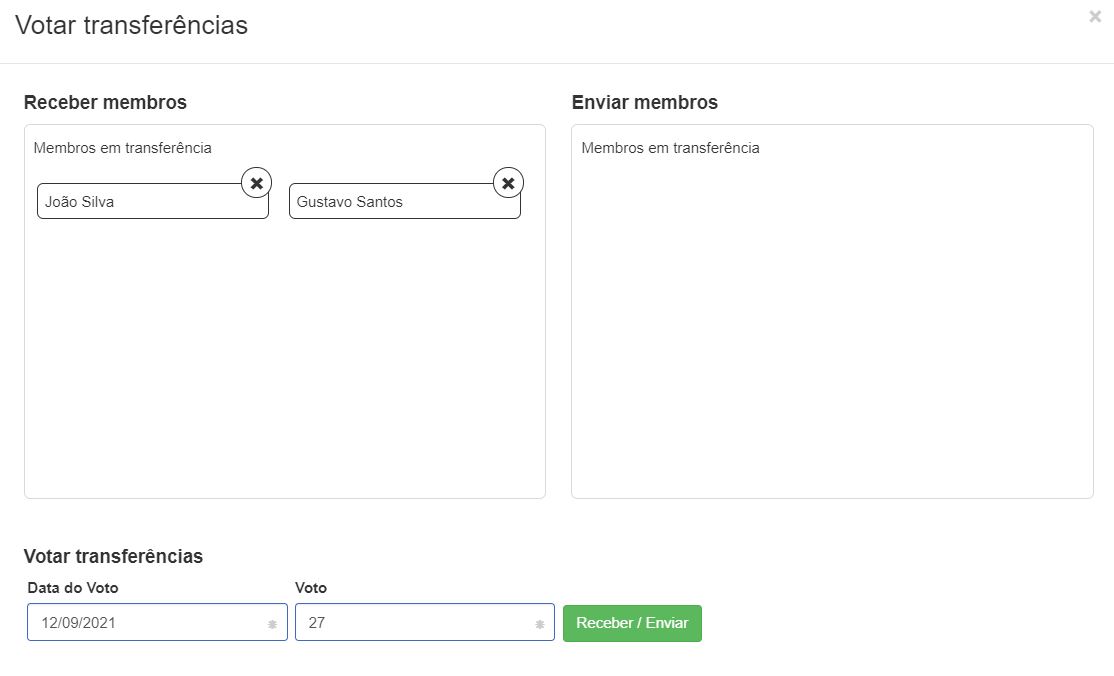
- Transferências a enviar: A página irá carregar todas as solicitações pendentes que foram enviadas por outra Igreja/Grupo externa.
3.1. Na tela é possível selecionar todas as fichas que irão receber a mesma data e número de votos. Clique na caixa de seleção para selecionar todas e automaticamente o sistema irá reunir e apresentar o botão Votar Transferências. E para recusar a transferência, clique no botão Cancelar.
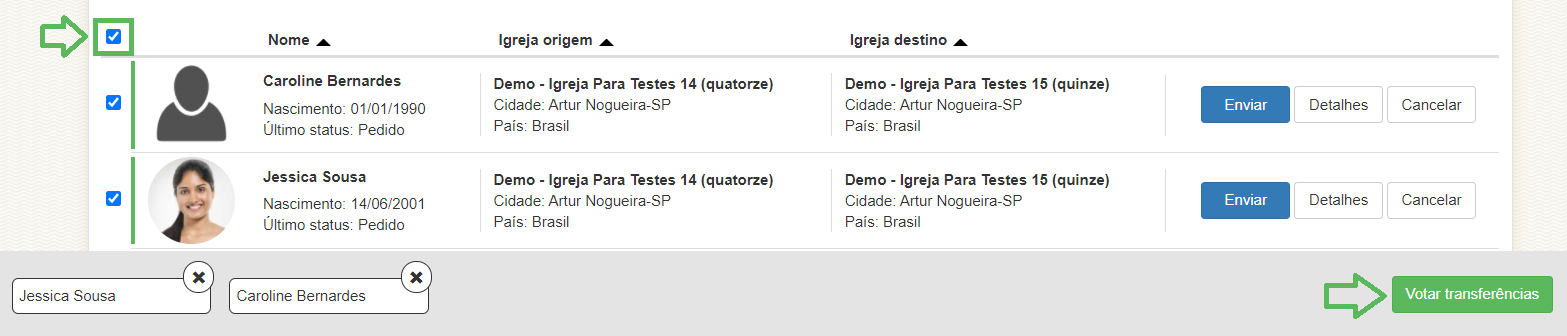
3.2. Informe a data e o número de votos e na sequência clique no botão Enviar/Receber para confirmar a operação.
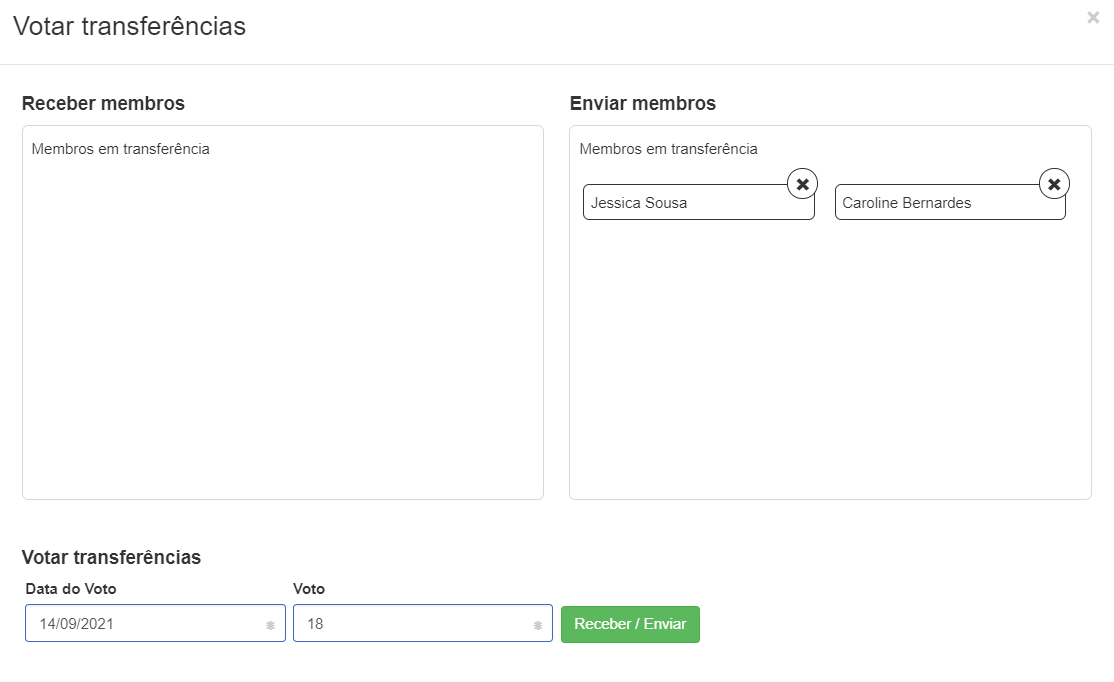
- Aguardando aprovação do grupo: A página irá carregar todas as fichas que estão pendentes de aprovação na Associação/Missão responsável por sua congregação.
- Aguardando recebimento: A página irá carregar todas as solicitações que foram iniciadas na sua igreja e que agora estão aguardando a liberação da ficha pela Igreja/Grupo externa. No botão detalhes, confira a relação de pessoas que estão envolvidas na transferência.
- Aguardando envio: A página irá carregar todas as fichas pendentes de aprovação em outra igreja/grupo externa para onde foi feita a solicitação da carta do membro e no botão detalhes, confira a relação de pessoas que estão envolvidas na transferência.
E na lista do menu suspenso Tempo de espera, encontramos os filtros para organizar em cores as legendas de cada ficha que está em processo de transferência, ou seja, essas legendas serão uma forma rápida de visualizar a situação e o tempo de espera de cada ficha.
- + de 6 meses: Transferências com o tempo maior que 6 meses em relação ao último status.
- 3 a 6 meses: Transferências com o tempo entre 3 à 6 meses em relação ao último status.
- até 3 meses: Transferências com o tempo menor que 3 meses em relação ao último status.
Ao selecionar um desses filtros, a lista será ordenada automaticamente pelas fichas de membros que possuem transferências com o maior tempo de espera de acordo com o status. As cores vermelho, amarelo e verde ajudarão a identificar as congregações que requerem mais atenção.

Para saber mais detalhes e acompanhar o andamento da transferência do membro, localize a ficha e clique no botão detalhes e veja a ordem cronológica dos acontecimentos no processo de transferência e a relação de pessoas que estão envolvidas na transferência. Inclusive é possível visualizar o histórico de movimentações da ficha do membro e outras informações.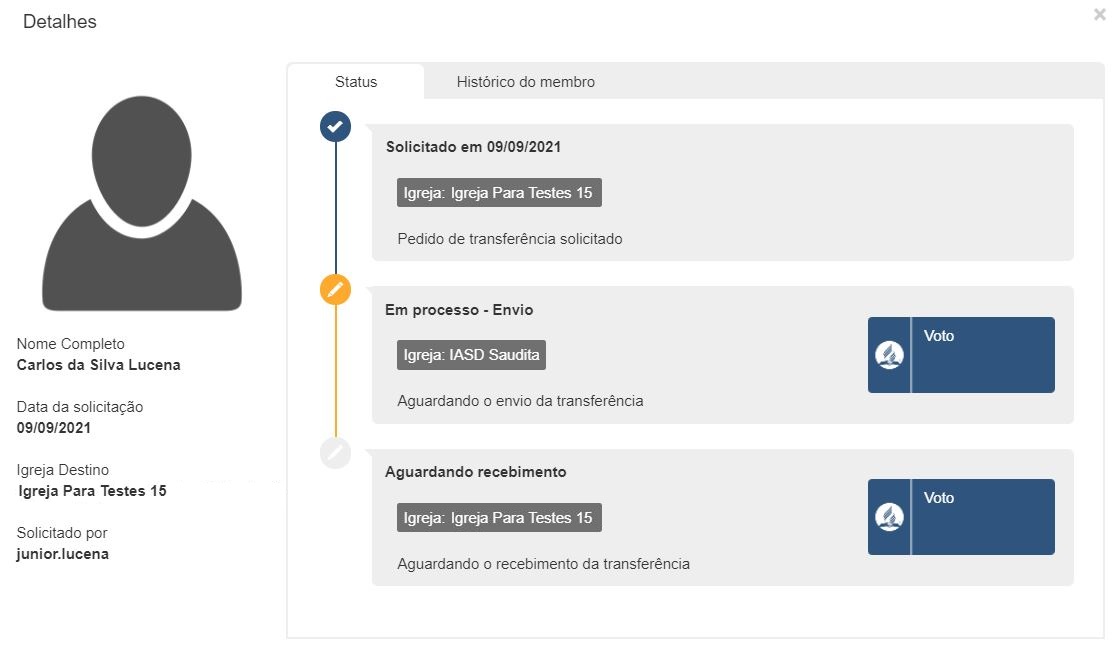
Disponibilizamos um filtro avançado para auxiliar na localização da ficha do membro, onde é possível buscar pelo Nome e Filtrar o período pela data que a solicitação de transferência foi realizada:
Neste artigo você conheceu as funcionalidades da nova tela de Transferência e os filtros dos menus: Status e Tempo de Espera. O objetivo é apresentar de forma rápida e prática, o status atual e o tempo de espera de cada transferência. Agilizando o acompanhamento de todas as movimentações dos membros e os detalhes de cada transferência.